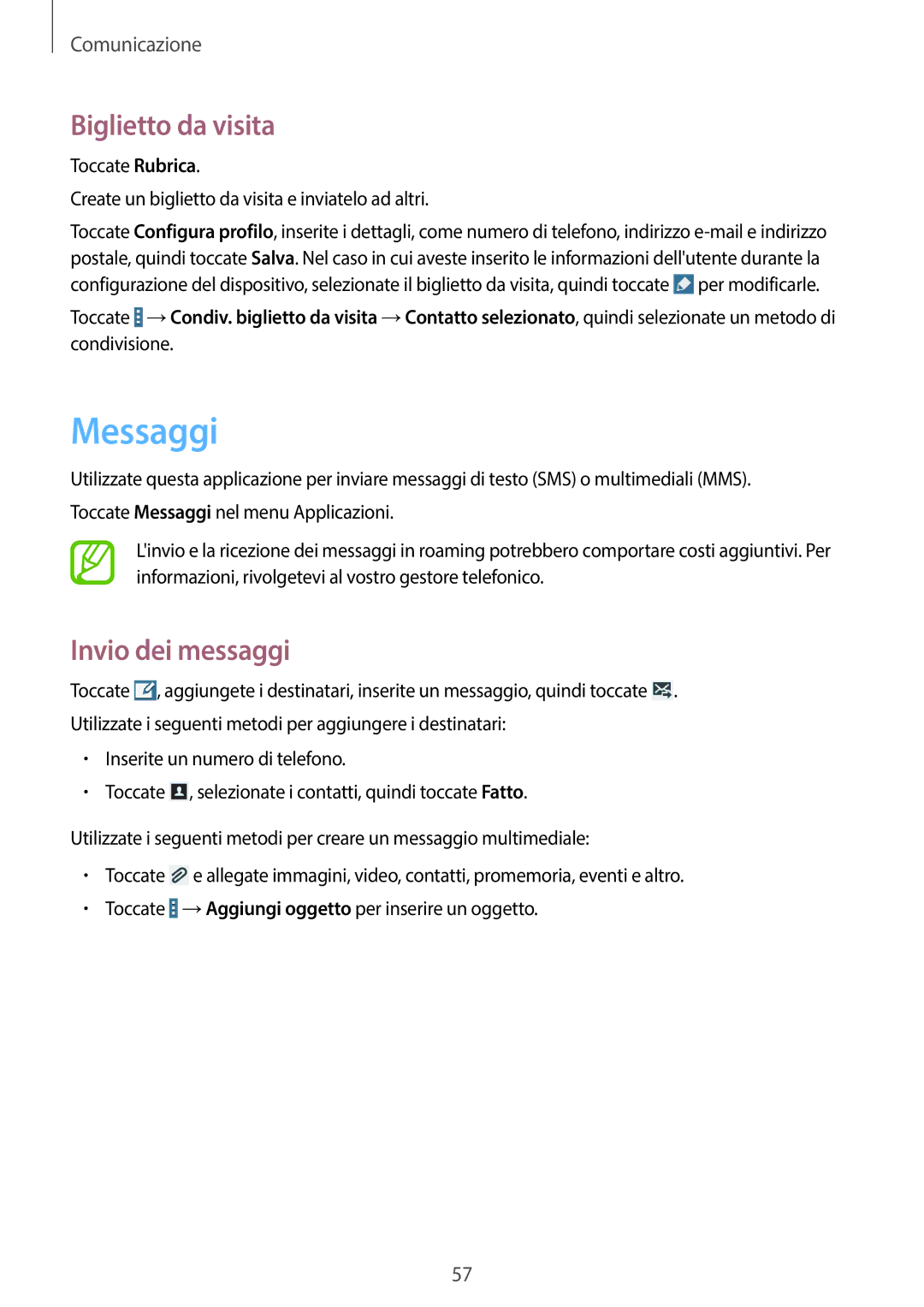Comunicazione
Biglietto da visita
Toccate Rubrica.
Create un biglietto da visita e inviatelo ad altri.
Toccate Configura profilo, inserite i dettagli, come numero di telefono, indirizzo ![]() per modificarle.
per modificarle.
Toccate ![]() →Condiv. biglietto da visita →Contatto selezionato, quindi selezionate un metodo di condivisione.
→Condiv. biglietto da visita →Contatto selezionato, quindi selezionate un metodo di condivisione.
Messaggi
Utilizzate questa applicazione per inviare messaggi di testo (SMS) o multimediali (MMS). Toccate Messaggi nel menu Applicazioni.
L'invio e la ricezione dei messaggi in roaming potrebbero comportare costi aggiuntivi. Per informazioni, rivolgetevi al vostro gestore telefonico.
Invio dei messaggi
Toccate ![]() , aggiungete i destinatari, inserite un messaggio, quindi toccate
, aggiungete i destinatari, inserite un messaggio, quindi toccate ![]() . Utilizzate i seguenti metodi per aggiungere i destinatari:
. Utilizzate i seguenti metodi per aggiungere i destinatari:
•Inserite un numero di telefono.
•Toccate ![]() , selezionate i contatti, quindi toccate Fatto.
, selezionate i contatti, quindi toccate Fatto.
Utilizzate i seguenti metodi per creare un messaggio multimediale:
•Toccate ![]() e allegate immagini, video, contatti, promemoria, eventi e altro.
e allegate immagini, video, contatti, promemoria, eventi e altro.
•Toccate ![]() →Aggiungi oggetto per inserire un oggetto.
→Aggiungi oggetto per inserire un oggetto.
57